無人值守時如何控制遠程電腦桌面
現在遠程辦公非常的方便,但咱們不可能24小時都有人守在辦公室,設想下你所有的辦公資料都在公司電腦上,公司出于安全考慮,不允許進行拷貝和上傳到云盤,只能在公司的局域網進行操作,你在出差或者晚上回家后,突然公司BOSS或客戶找你,讓你發點資料,這時候你咋辦?
這里給大家分享下能夠讓你在無人值守電腦旁的時候,遠程連接你的電腦桌面工具-TeamViewer遠程控制軟件神器。TeamViewer是一個能在任何防火墻和NAT代理的后臺用于遠程控制的應用程序,桌面共享和文件傳輸的簡單且快速的解決方案。為了連接到另一臺計算機,只需要在兩臺計算機上同時運行 TeamViewer 即可。該軟件第一次啟動在兩臺計算機上自動生成伙伴 ID。只需要輸入你的伙伴的ID到TeamViewer,然后就會立即建立起連接。十分方便。
那么TeamViewer如何實現無人值守呢?
一、在TeamViewer上使用無人值守訪問功能,可以按照以下幾個步驟來操作以確保電腦在任何時候都不存在未經授權的訪問
1、保護無人值守訪問的第一步也是最重要的一步是在TeamViewer設置中禁用隨機密碼,選項 > 安全性 > 隨機密碼(用于無人值守訪問)。
2、禁用(所有)個人密碼,此步驟為可選步驟,僅建議主機已分配至TeamViewer帳戶時執行,如果禁用您的個人密碼,請確保同時刪除了附加密碼。您可以刪除“主要的”個人密碼和任何附加密碼(通過選項 > 安全性 > 個人密碼(用于無人值守訪問))。
以上兩個步驟加上這一步,無人值守訪問將達到最高安全等級。
二.為您的賬戶授權,授予訪問權限,
您需要將計算機分配至您的TeamViewer帳戶。可通過選項 > 常規 > 分配至帳戶執行此操作。在彈出的對話框中輸入您的帳戶和密碼
隨后,在選項 > 安全性 > 訪問本計算機時的選項> 授予【您的帳戶名稱】輕松訪問。
這樣,就可以通過你的帳戶訪問此電腦,無需輸入密碼。如果您已按照上述步驟操作,使用 TeamViewer ID 和密碼將無法訪問電腦。只能由該設備被分配的帳戶發起訪問。另外,設置為輕松訪問權限可與其他用戶共享,而無需提供密碼憑證。
編輯:fqj
-
計算機
+關注
關注
19文章
7429瀏覽量
87730 -
遠程控制
+關注
關注
4文章
621瀏覽量
34903
發布評論請先 登錄
相關推薦
淺析井下采區無人值守變電所綜合自動化系統設計及應用
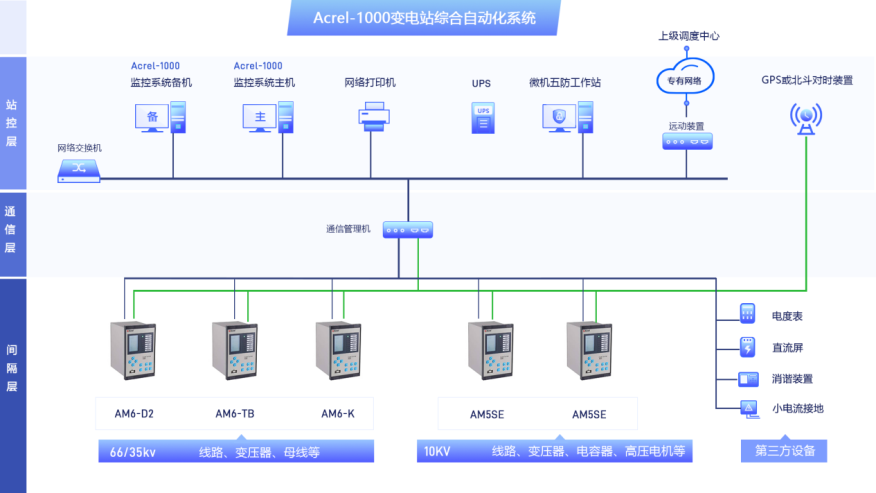
遠程桌面內網穿透是什么?有什么作用?

怎樣用自己的電腦遠程公司的電腦

安卓平板遠程桌面怎么實現

速度最快的遠程桌面軟件推薦

泵閘無人值守遠程控制系統解決方案





 無人值守時如何控制遠程電腦桌面
無人值守時如何控制遠程電腦桌面



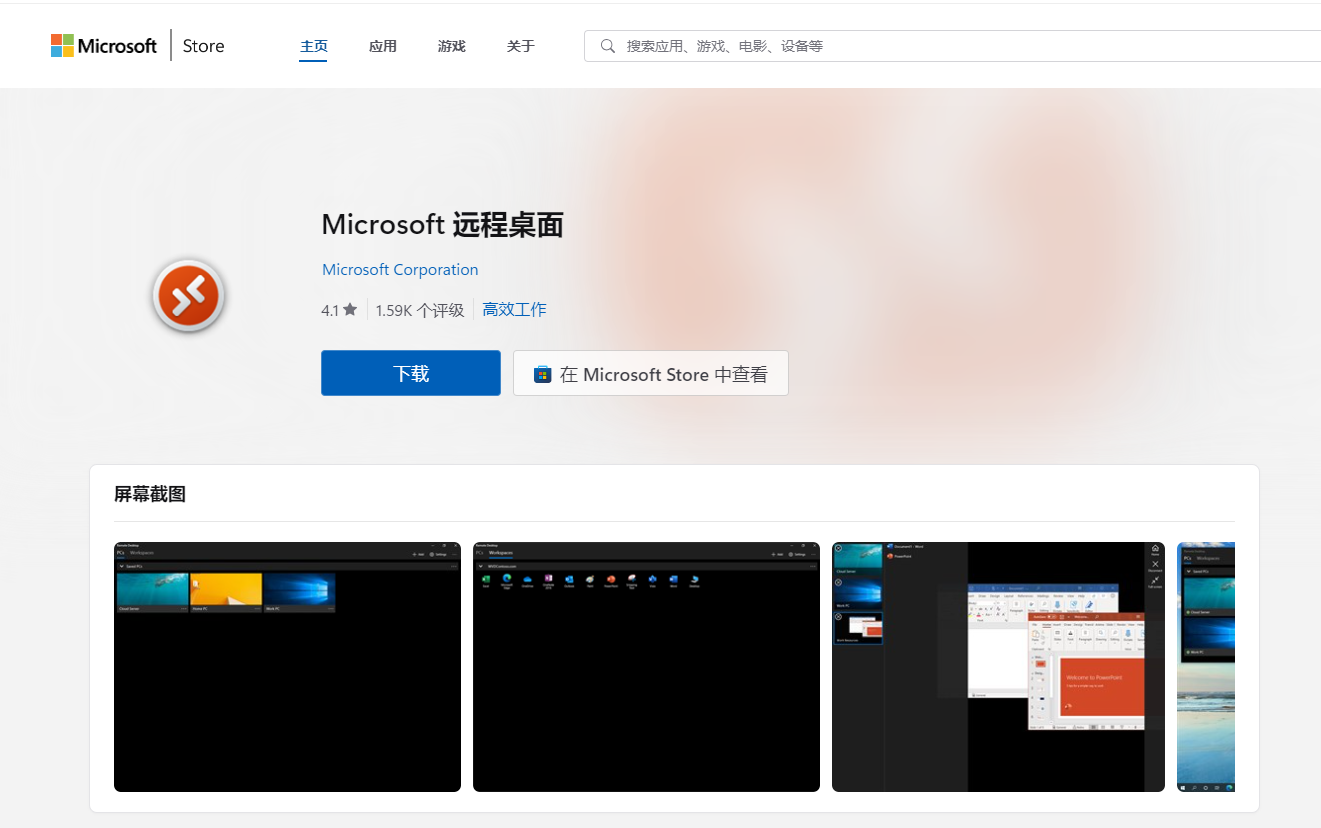











評論